ps橙黄色甜美色调
效果图用到的颜色比较少,仅有橙黄色及暗青色。调色过程也比较简单,只需要把中间调及高光部分的颜色转为暖色,暗部增加一些冷色即可。
原图

最终效果


<图1>

<图2>

<图3>

<图4>
2、按Ctrl+ J 把当前可选颜色调整图层复制一层,不透明度改为:50%,效果如下图。
<图5>
3、创建曲线调整图层,对RGB、红、绿、蓝进行调整,参数设置如图6- 9,效果如图10。这一步稍微增加图片的亮度,并给图片增加橙红优艾设计网_Photoshop自学色。

<图6>
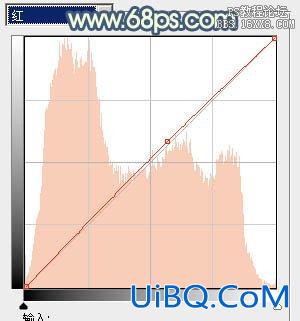
<图7>

<图8>
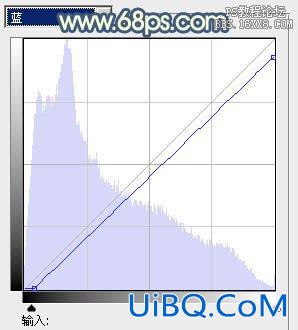
<图9>

<图10>









 加载中,请稍侯......
加载中,请稍侯......
精彩评论